朋友问我什么要买大屏幕的手机,我和他说就是为了追剧吃鸡,显示屏幕看着越大感觉越爽!他说我活的太落后了,所以他好心告诉了我手机投屏的方法,得友如此,夫复何求啊~
因为小编自己用的是小米手机,所以就以小米手机为例,给大家说明一下手机投屏电脑的方法。
一、小米投屏
1、电脑操作步骤
(1) 点击电脑左下角的【开始】图标,选择上方锯齿状的【设置】进入设置界面;
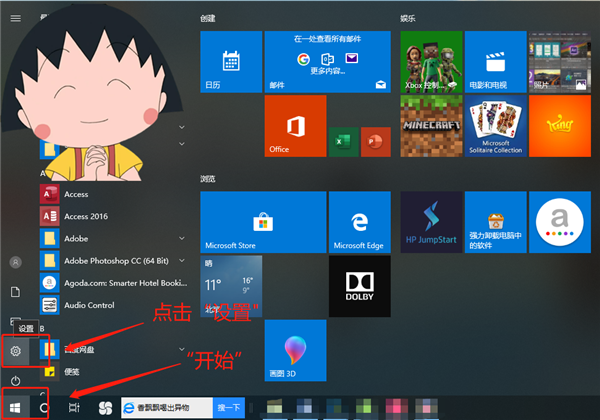
(2) 进入Windows设置页面后,点击【系统】,然后下一步选择【投影到此电脑】;
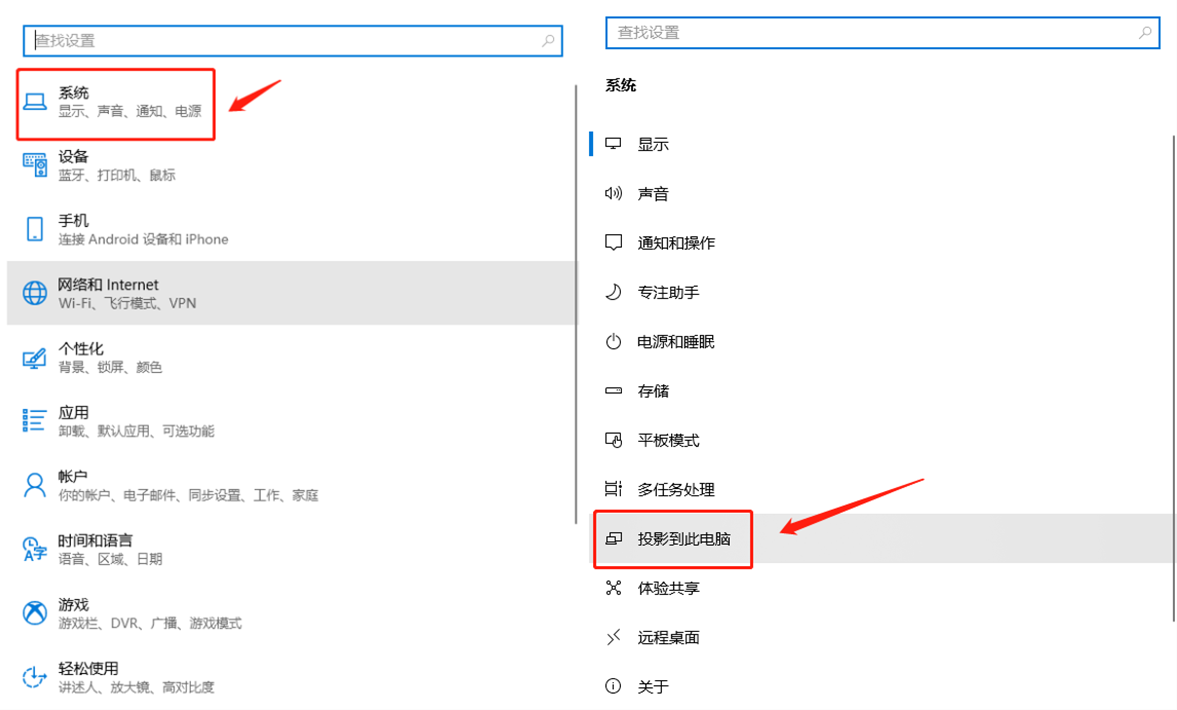
(3) 进入【投影到此电脑】的页面后,更改一下箭头所指的位置,选择【所有位置都可用】,OK,电脑设置搞定。
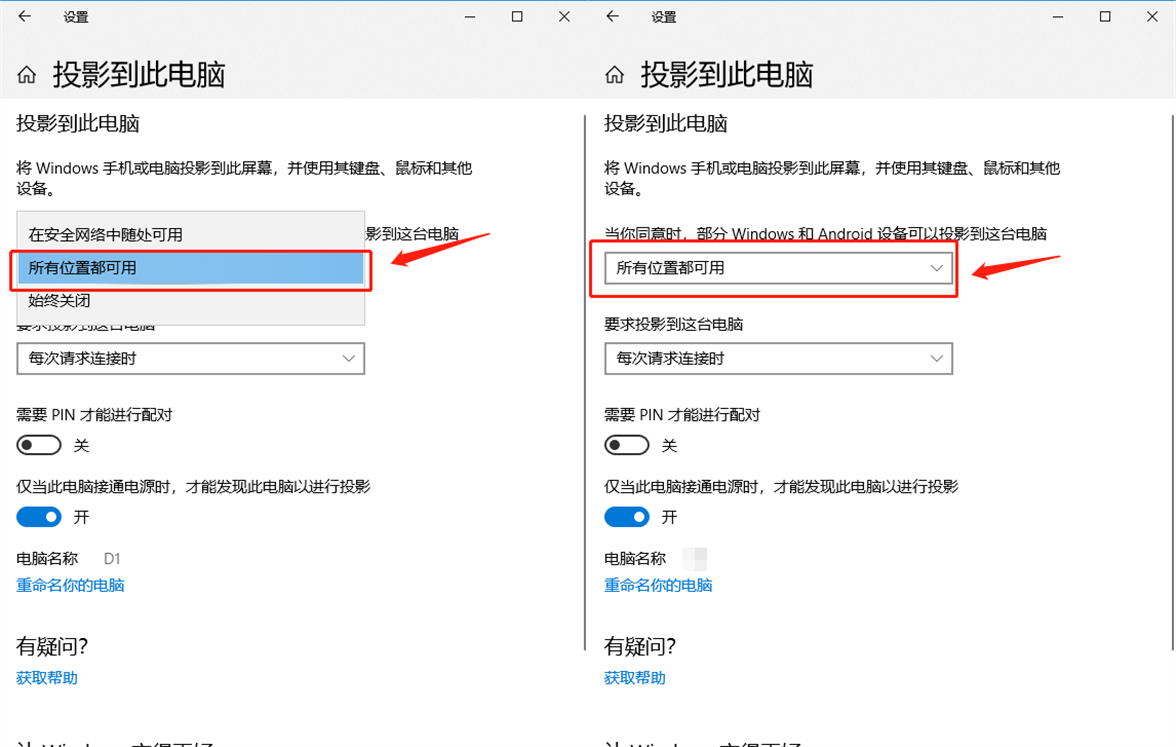
2、手机操作步骤
(1) 找到手机中的【设置】,点击进去即可看到【更多连接方式】,点击进入;
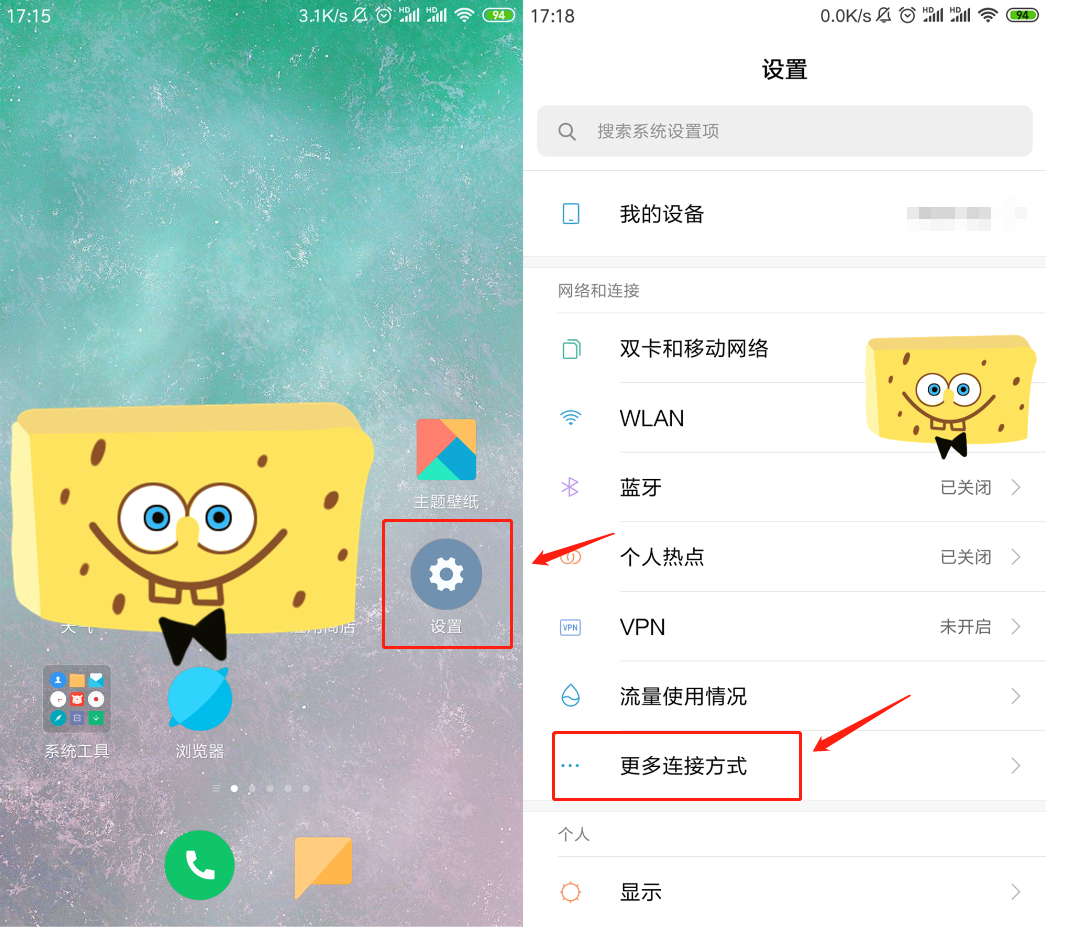
(2) 看到【无线显示】,点击进入后打开【开启无线显示】,就可以看到有打开投影设备的电脑名称了,选择对应电脑名称就可以顺利投屏了。
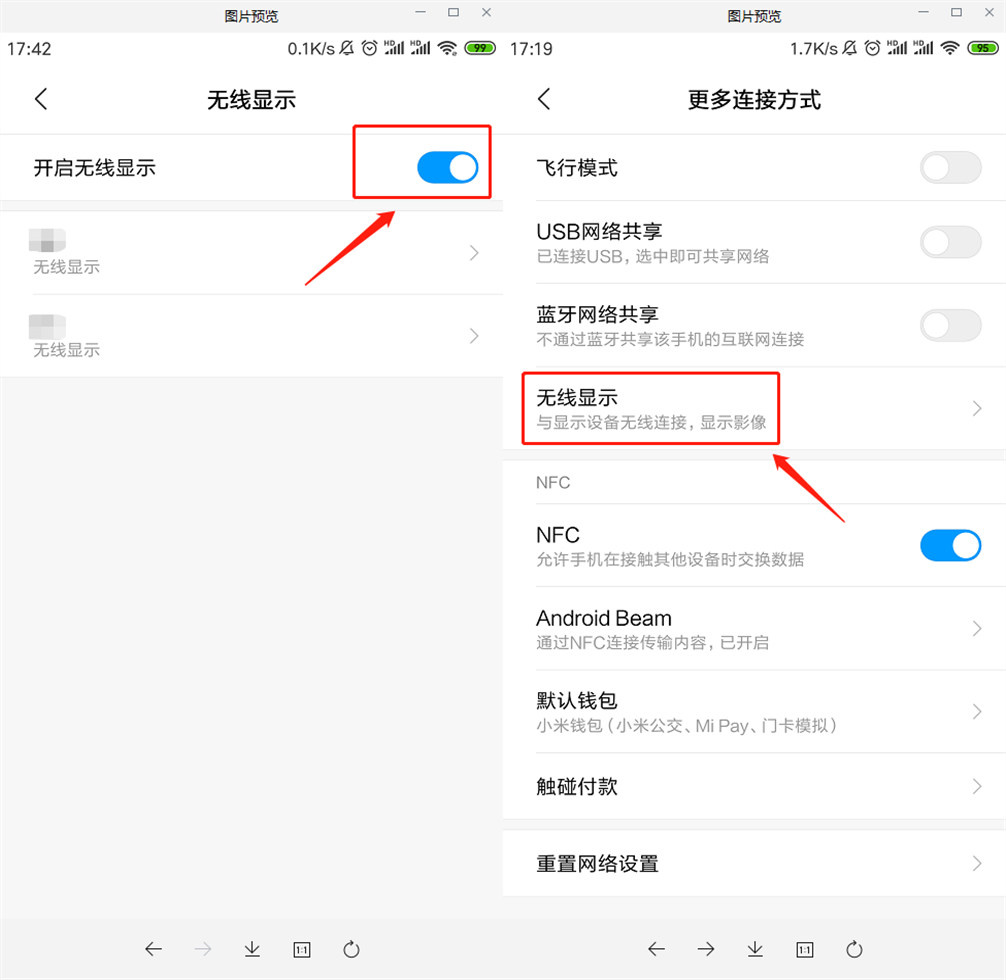
二、第三方软件
如果是使用其他手机或者手机没有投屏功能的话,那我们就要考虑通过第三方软件进行投屏了,我这边用的是【迅捷录屏大师】,可以投屏、录屏和对视频进行剪辑,三位于一体哦,界面设计也简单明了,让人一眼就看到想要的功能在哪里,还挺容易上手操作的。
1、投屏功能
(1)先在手机打开软件的【投屏】功能;
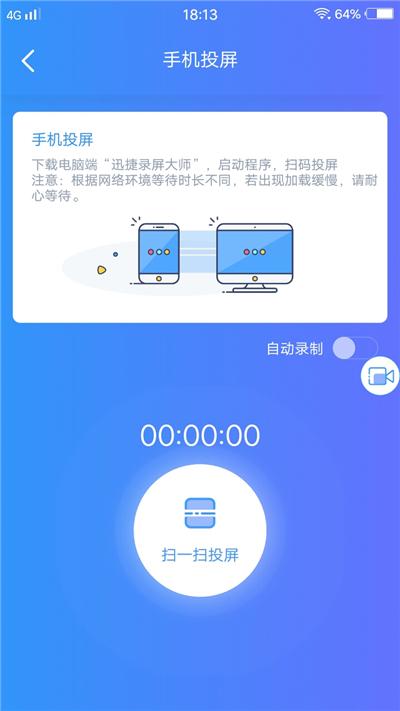
(2)然后需要做的就是在电脑端也下载一个【迅捷录屏大师】,用手机扫一下上面的二维码,扫描完后就顺利投屏到电脑端了。

2、录屏功能
除了简单的【投屏】功能外,软件还自带有【录屏】功能,可以随时对投屏中的内容进行录制哦,想要和朋友分享电视剧的精彩时刻,或者是“大吉大利,今晚吃鸡”的这种值得炫耀的瞬间,那这种时候录屏不不可少啊!
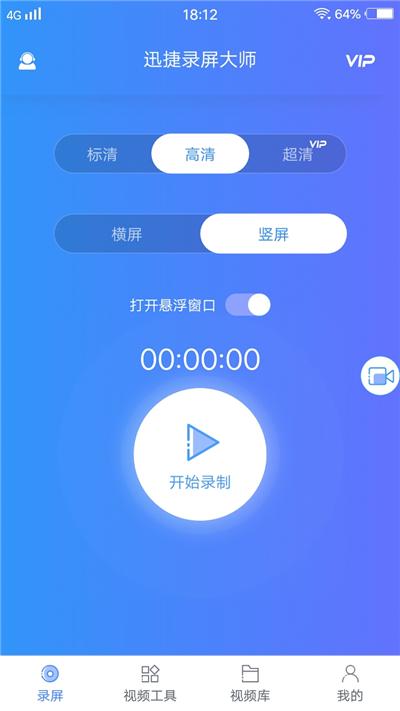
3、编辑功能
录屏后是不是有时候需要二次剪辑呢,软件功能一应俱全哦,点击进入到下方的【视频工具】界面,看到【视频剪辑】和【视频模板】了吗?可以直接套用软件中的【视频模板】一键制作,更希望你能发挥你天马行空的想象力,创造出一个令人叫绝的精彩作品啊!
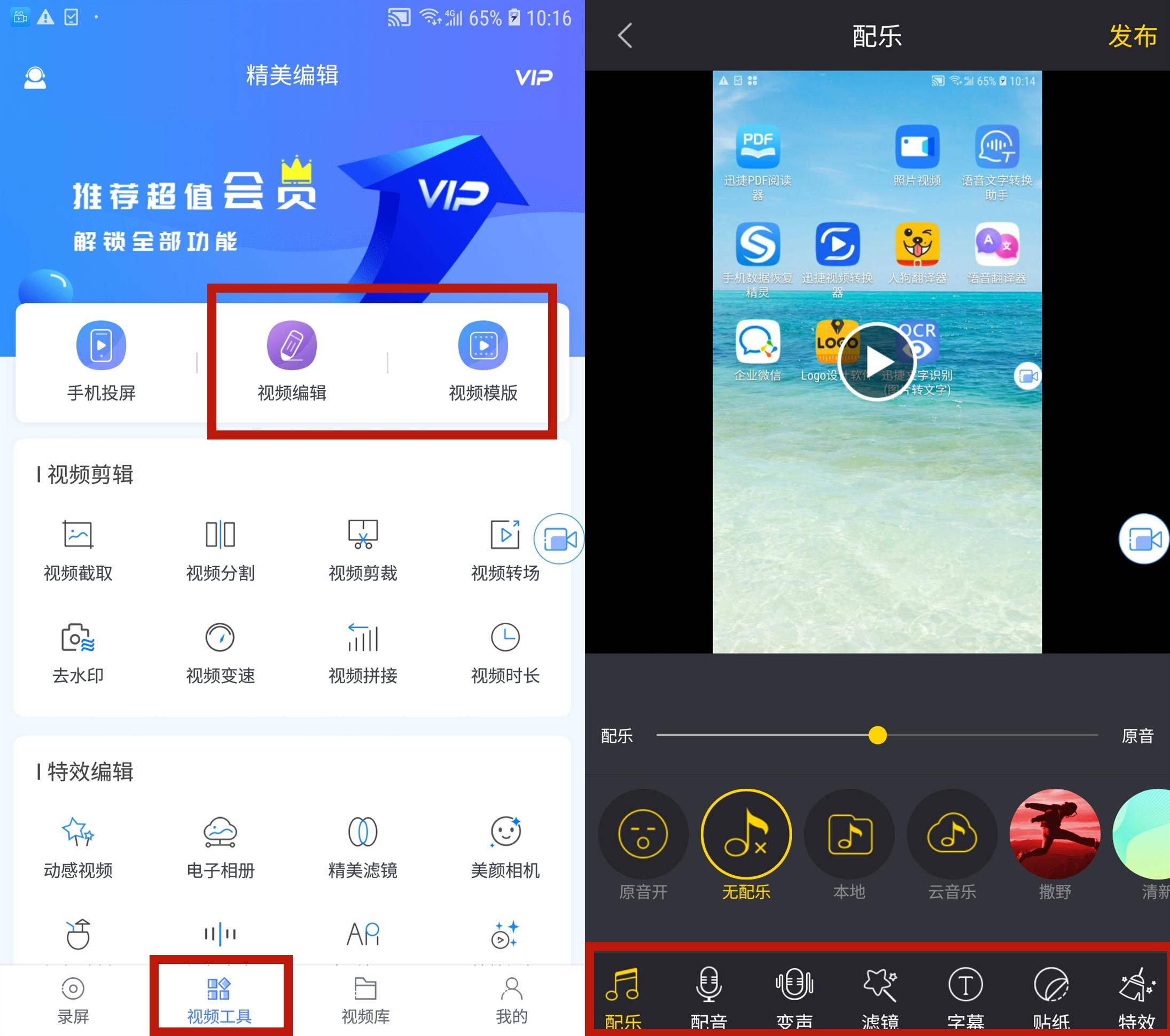
好了,这些就是目前小编收集到的关于手机如何投屏的方法了,需要好好吸收一下了!如果怕记不住就先收藏下哦,可以等需要的时候再拿出来看~








